Comment télécharger des vidéos et des images de Xbox vers OneDrive
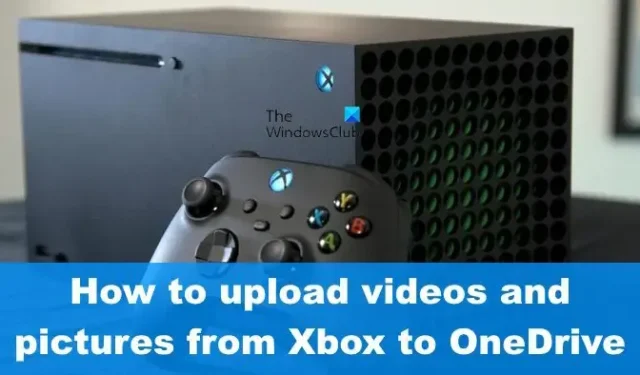
Microsoft sait que des millions de joueurs utilisent leur console Xbox pour capturer des vidéos et des photos. Un tel contenu est généralement stocké sur le stockage interne, et cela peut devenir un problème car le stockage n’est pas illimité. Pour contourner ce problème, Microsoft a permis aux joueurs de télécharger des vidéos et des photos sur OneDrive directement depuis la Xbox elle-même.
Toute l’expérience est intégrée, et d’après notre expérience avec elle, nous pouvons dire avec certitude que cela fonctionne. La tâche est assez facile car la Xbox offre une prise en charge complète de OneDrive pour faciliter le partage de vidéos et de captures d’écran.
Désormais, pour continuer à télécharger du contenu sur OneDrive, vous aurez besoin des services de l’application Xbox Game Capture. Heureusement, cette application est préinstallée sur la console, il n’y a donc rien à télécharger.
Comment télécharger des vidéos et des images sur OneDrive
Le téléchargement de vidéos et d’images sur Microsoft OneDrive est une affaire simple en ce qui concerne Xbox. Suivez simplement les étapes décrites ci-dessous dans cet article :
- Appuyez sur le bouton d’alimentation pour démarrer
- Naviguer vers le guide
- Sélectionnez Mes jeux et applications
- Aller aux captures
- Mettre en surbrillance le contenu à télécharger
- Télécharger le contenu en surbrillance
1] Appuyez sur le bouton d’alimentation pour démarrer
Si vous ne l’avez pas déjà fait, nous vous suggérons de démarrer sur la Xbox. Nous pensons que vous savez déjà comment faire cela, alors allez-y et faites-le.
2] Accédez au Guide
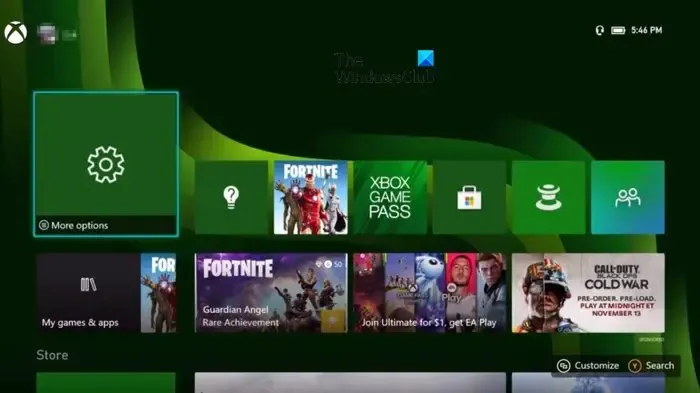
- Une fois que la console est opérationnelle, vous devriez regarder l’écran d’accueil, mais ce n’est pas là que nous voulons être.
- Appuyez tout de suite sur la touche Xbox de la manette.
- Le guide devrait maintenant être visible si tout fonctionne correctement.
3] Sélectionnez Mes jeux et applications
- Ensuite, vous voudrez vous diriger vers la section Voir tout via Mes jeux et applications, alors laissez-nous vous expliquer comment procéder.
- Dans le guide, veuillez choisir Mes jeux et applications.
- Après cela, vous devez ensuite sélectionner Voir tout.
- Tous les jeux et applications installés sur votre Xbox seront désormais répertoriés.
4] Allez dans Captures
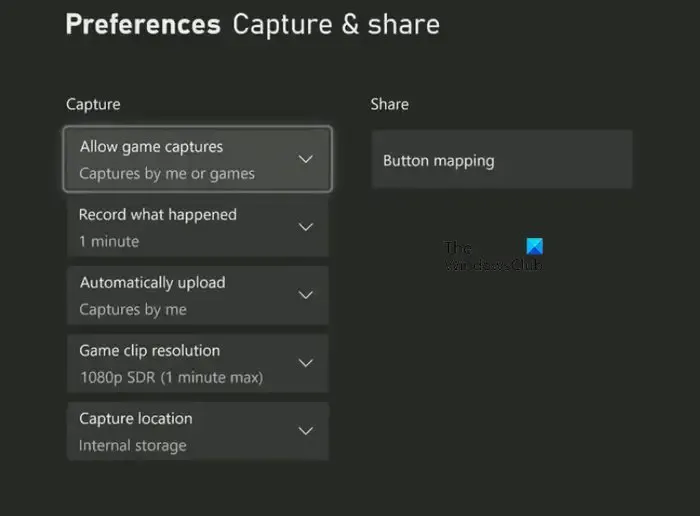
- Recherchez le sous-menu intitulé Applications.
- Sélectionnez-le, puis continuez et choisissez Captures.
5] Mettez en surbrillance le contenu à télécharger
Lorsqu’il s’agit de mettre en évidence du contenu, veuillez cliquer sur Gérer dans le menu principal de l’application Capture.
Ne perdez pas de temps en mettant en évidence les vidéos préférées et les captures d’écran nécessaires au téléchargement sur OneDrive.
6] Téléchargez le contenu mis en évidence
Enfin, vous devez sélectionner Charger sur OneDrive via les options affichées.
- Terminez la tâche, puis, en appuyant sur le bouton Télécharger.
- Attendez patiemment que tous les fichiers soient envoyés sur OneDrive car cela peut prendre un certain temps, en fonction de la taille des fichiers et de la vitesse de votre connexion Internet.
Nous devons noter que les captures de jeu téléchargées spécifiquement sur OneDrive apparaîtront dans deux dossiers différents. Par exemple, les captures d’écran vont dans un dossier séparé des vidéos, donc les choses seront toujours faciles à gérer.
Les vidéos iront dans un dossier intitulé Xbox Game DVR via la section Vidéos de OneDrive, tandis que les captures d’écran se retrouveront dans le dossier Captures d’écran Xbox à partir de la section Images.
Qu’est-ce que l’application Xbox Game Capture ?
L’application Xbox Game Capture est l’application par défaut sur la Xbox Series X/S dans le but de capturer facilement le gameplay et les images. L’application est simplifiée pour fonctionner très bien avec les nouvelles et précédentes consoles de jeux vidéo Microsoft, et jusqu’à présent, les utilisateurs ont rencontré des problèmes limités.
Pourquoi mes clips Xbox ne sont-ils pas téléchargés sur OneDrive ?
Il existe de nombreuses raisons pour lesquelles vos clips et images ne parviennent pas à être téléchargés sur OneDrive à partir d’une Xbox chaque fois que vous le souhaitez. Mais au lieu d’approfondir la cause première, le plus important est de redémarrer la console afin de résoudre le problème.



Laisser un commentaire